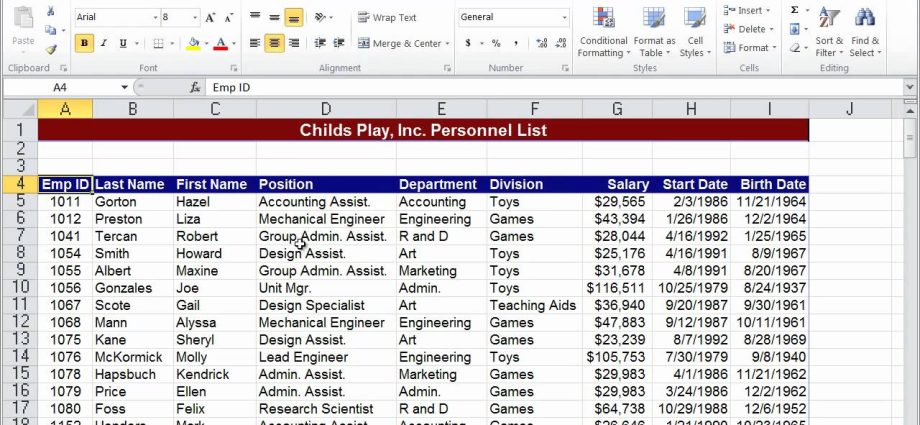Contents
Tewrên Pivot yek ji amûrên herî hêzdar ên Excel e. Ew dihêlin ku hûn tenê bi çend klîkên mişkî ve hûrguliyên cûrbecûr yên mîqdarên mezin ên daneyê analîz bikin û berhev bikin. Di vê gotarê de, em ê bi tabloyên pivot nas bikin, fêm bikin ka ew çi ne, fêr bibin ka meriv çawa wan çawa biafirîne û xweş bike.
Ev gotar bi karanîna Excel 2010 hate nivîsandin. Têgîna PivotTables bi salan pir neguherî, lê awayê ku hûn wan diafirînin di her guhertoya nû ya Excel de hinekî cûda ye. Ger we guhertoyek Excel ne 2010 heye, wê hingê amade bin ku dîmenên vê gotarê ji yên ku hûn li ser ekrana xwe dibînin cûda bibin.
Hinek dîrok
Di rojên destpêkê yên nermalava pelgeyê de, topa hukmê Lotus 1-2-3. Serdestiya wê ew qas temam bû ku hewildanên Microsoft-ê ji bo pêşvebirina nermalava xwe (Excel) wekî alternatîfek ji Lotus re wekî windakirina demê xuya dikir. Naha bi lez berbi 2010-an ve diçe! Excel ji koda Lotus-ê ku di dîroka xwe de çu carî kiriye bêtir li ser tabloyan serdest e, û hejmara kesên ku hîn jî Lotus bikar tînin nêzî sifirê ye. Çawa dibe ku ev yek bibe? Sedema bûyereke wiha dramatîk çi bû?
Analyst du faktorên sereke destnîşan dikin:
- Pêşîn, Lotus biryar da ku ev platforma GUI-ya nû ya bi navê Windows tenê fadeyek derbasbûyî bû ku dê dirêj neke. Wan red kir ku guhertoyek Windows-ê ya Lotus 1-2-3 ava bikin (lê tenê çend salan), pêşbînî kirin ku guhertoya DOS-a nermalava wan dê hemî xerîdar hewce bike. Microsoft bi xwezayî Excel bi taybetî ji bo Windows-ê pêş xist.
- Ya duyemîn, Microsoft di Excel de amûrek bi navê PivotTables destnîşan kir ku di Lotus 1-2-3 de tune bû. PivotTables, ji Excel-ê re taybetî, îsbat kir ku ew qas bikêrhatî ye ku mirov meyla xwe didan bi pakêta nermalava nû ya Excel-ê re ne ku bi Lotus 1-2-3-ê re, ku wan tune, bidomînin.
PivotTables, ligel kêmnirxandina serkeftina Windows-ê bi gelemperî, meşa mirinê ji bo Lotus 1-2-3 lîst û serkeftina Microsoft Excel-ê dest pê kir.
Tabloyên pivot çi ne?
Ji ber vê yekê, awayê çêtirîn çi ye ku meriv PivotTables çi ne diyar bike?
Bi gotinên hêsan, tabloyên pivot kurteyên hin daneyan in, ku ji bo hêsankirina analîzkirina van daneyan têne afirandin. Berevajî tevheviyên ku bi destan hatine afirandin, Excel PivotTables înteraktîf in. Gava ku were afirandin, hûn dikarin bi hêsanî wan biguhezînin ger ew wêneya ku we hêvî dikir nedin. Bi tenê çend klîkên mişkî, jimar dikarin werin guheztin da ku sernavên stûnan bibin sernavên rêzan û berevajî. Hûn dikarin bi tabloyên pivot gelek tiştan bikin. Li şûna ku hûn hewl bidin ku bi peyvan hemî taybetmendiyên tabloyên pivot vebêjin, hêsantir e ku meriv wê di pratîkê de nîşan bide…
Daneyên ku hûn bi PivotTables re analîz dikin ne rasthatî bin. Pêdivî ye ku ew daneyên xav be, mîna navnîşek celebek. Mînakî, ew dikare navnîşek firotanên ku di şeş mehên paşîn de ji hêla pargîdaniyê ve hatî çêkirin be.
Li daneyên ku di wêneya jêrîn de têne xuyang kirin binêrin:
Bala xwe bidinê ku ev ne daneya xav a xav e, ji ber ku berê hatî kurt kirin. Di hucreya B3 de em 30000 $ dibînin, ku dibe ku encama tevahî ya ku James Cook di Januaryile de kir. Wê demê daneyên orîjînal li ku ne? Hejmara 30000 dolar ji ku hat? Navnîşa orîjînal a firotana ku ev gişta mehane jê hatî wergirtin li ku ye? Eşkere ye ku kesek di şeş mehên dawîn de hemî daneyên firotanê organîze û birêkûpêk kiriye û wê veguhezîne tabloya giştî ya ku em dibînin. Ma hûn difikirin ku çiqas dirêj girt? Seet? Saet deh?
Rastî ev e ku tabloya jorîn ne tabloyek pivot e. Ew bi destan ji daneyên xav ên ku li cîhek din hatî hilanîn hate çêkirin û pêvajoyek herî kêm du demjimêran girt. Tenê tabloyek wusa kurt dikare bi karanîna tabloyên pivot tenê di çend saniyan de were afirandin. Ka em fêr bibin ka çawa…
Ger em vegerin navnîşa firotanê ya orîjînal, ew ê tiştek wusa xuya bike:
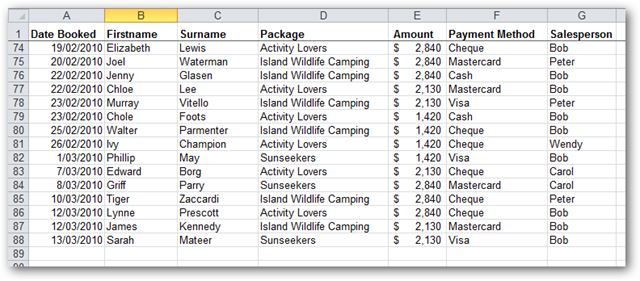
Dibe ku hûn şaş bimînin ku ji vê navnîşa bazirganiyê bi alîkariya tabloyên pivot û tenê di çend saniyan de, em dikarin di Excel de raporek firotanê ya mehane, ya ku me li jor analîz kir, biafirînin. Erê, em dikarin wiya û bêtir bikin!
Meriv çawa tabloyek pivot çêbike?
Pêşîn, pê ewle bine ku hûn di pelek Excel de hin daneyên çavkaniyê hene. Navnîşa danûstendinên darayî ya herî tîpîk e ku diqewime. Bi rastî, ew dikare navnîşek tiştek be: hûrguliyên pêwendiya karmend, berhevokek CD, an daneyên mezaxtina sotemeniyê ya pargîdaniya we.
Ji ber vê yekê, em Excel dest pê dikin… û navnîşek wusa bar dikin…
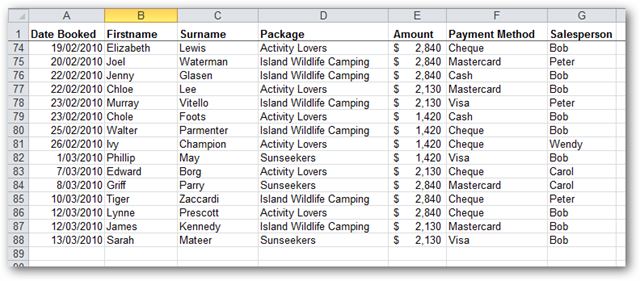
Piştî ku me ev navnîş li Excel vekir, em dikarin dest bi çêkirina tabloyek pivot bikin.
Ji vê navnîşê her şaneyek hilbijêrin:
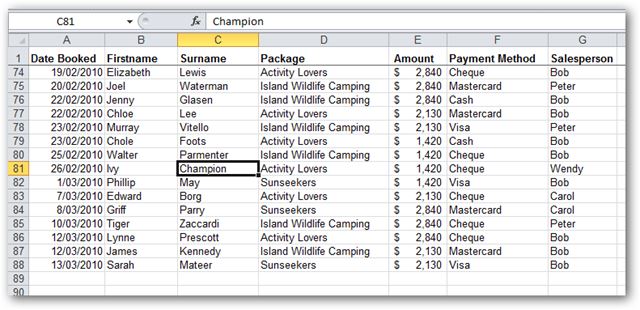
Piştre li ser tabê Lêzêdekirinî (Têxe) emrê hilbijêre PivotTable (Tabloya bingehîn):
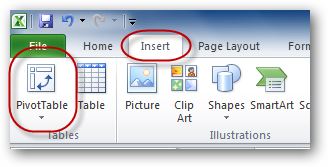
Qutiyek diyalogê dê xuya bibe PivotTable çêbikin (Afirandina tabloyek pivot) bi du pirsan ji bo we:
- Ji bo afirandina tabloyek nû ya pivot kîjan daneyan bikar bînin?
- Li ku derê tabloya pivot danîn?
Ji ber ku di gava berê de me jixwe yek ji şaneyên navnîşê hilbijartiye, dê hemî navnîş bixweber were hilbijartin da ku tabloyek pivot çêbike. Têbînî ku em dikarin rêzek cûda, tabloyek cûda, û tewra hin çavkaniya daneya derveyî jî wekî tabloyek databasa Access an MS-SQL hilbijêrin. Wekî din, pêdivî ye ku em hilbijêrin ku li ku derê tabloya nû ya pivot bi cîh bikin: li ser pelek nû an li ser yek ji yên heyî. Di vê nimûneyê de, em ê vebijarkê hilbijêrin - Bernameya Xebatê ya Nû (ji bo pelek nû):
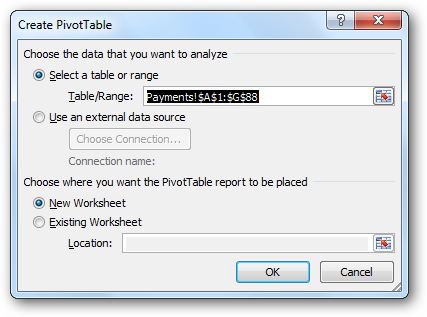
Excel dê pelgeyek nû biafirîne û tabloyek pivot vala li ser bi cîh bike:
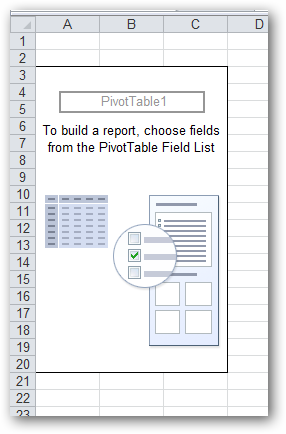
Hema ku em li ser her şaneyek di tabloya pivot de bitikînin, qutiyek din a diyalogê dê xuya bibe: Lîsteya Qada PivotTable (Zavên tabloya pîvot).
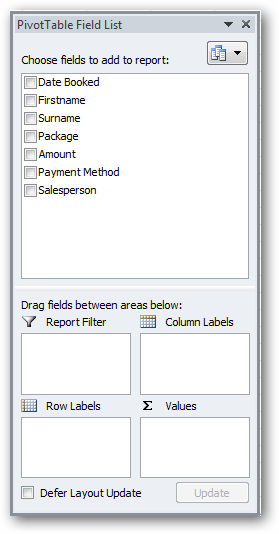
Lîsteya zeviyên li jorê qutiya diyalogê navnîşek hemî sernavên ji navnîşa orîjînal e. Çar deverên vala yên li binê ekranê dihêle hûn ji PivotTable re bibêjin ka hûn çawa dixwazin daneyan kurt bikin. Heta ku ev dever vala bin, di tabloyê de jî tiştek tune. Tiştê ku divê em bikin ev e ku sernivîsan ji devera jorîn berbi deverên vala yên li jêr bikşînin. Di heman demê de, li gorî rêwerzên me, tabloyek pivot bixweber tê çêkirin. Ger em xeletiyek bikin, em dikarin sernavan ji qada jêrîn derxînin an yên din bikişînin ku li şûna wan bikin.
Dewer Nirxên (Waten) belkî ji van çaran ya herî girîng e. Kîjan sernav li vê deverê tê danîn diyar dike ka kîjan dane dê bêne kurt kirin (hevdeng, navîn, herî zêde, hindiktirîn, hwd.) Ev hema hema her gav nirxên hejmarî ne. Berendamek hêja ji bo cîhek di vê deverê de daneyên di bin sernavê de ye Biha (Lêçûn) maseya meya orîjînal. Vê sernavê bikişînin herêmê Nirxên (Nirx):
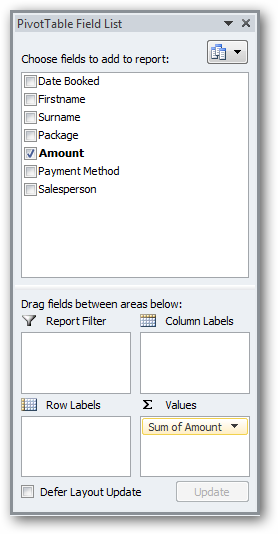
Ji kerema xwe bala xwe bidin sernavê Biha niha bi pişkek nîşankirî ye, û li herêmê Nirxên (Nirx) têketinek xuya bû Sum of Amount (Amount zeviya Amount), nîşan dide ku stûna Biha kurt kirin.
Ger em li tabloya pivot bixwe binêrin, em ê berhevoka hemî nirxan ji stûnê bibînin Biha sifrê original.
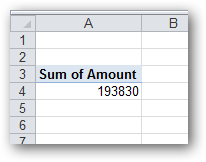
Ji ber vê yekê, yekem tabloya meya pivot hate afirandin! Hêsan, lê ne bi taybetî bandorker. Dibe ku em dixwazin di derheqê daneyên xwe de ji ya ku niha heye bêtir agahdarî bistînin.
Ka em berê xwe bidin daneya orîjînal û hewl bidin ku yek an çend stûnên ku dikarin ji bo dabeşkirina vê berhevokê werin bikar anîn nas bikin. Mînakî, em dikarin tabloya xweya pivot bi vî rengî ava bikin ku hêjmara giştî ya firotanê ji bo her firoşkarek kesane were hesibandin. Ewan. rêzikan dê bi navê her firoşkarê pargîdaniyê û tevheviya firotanê ya wan li tabloya meya pivot werin zêdekirin. Ji bo bidestxistina vê encamê, tenê sernavê kaş bikin kesê firotanê (nûnerê firotanê) li herêmê Labels Row (Strings):
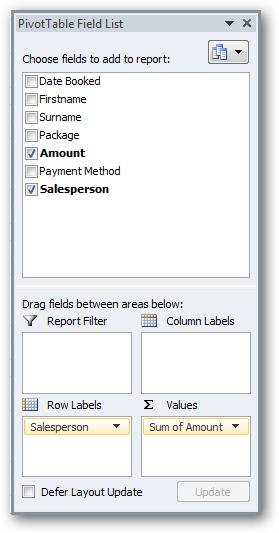
Ew balkêştir dibe! PivotTable me dest bi şikil digire…
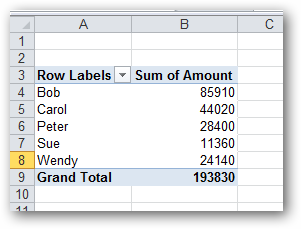
Feydeyên xwe bibînin? Di çend klîk de, me tabloyek çêkir ku dê demek pir dirêj bi destan were afirandin.
Wekî din em dikarin çi bikin? Welê, bi wateyekê, tabloya meya pivot amade ye. Me kurteyek kêrhatî ya daneyên orîjînal çêkir. Agahiyên girîng berê hatine wergirtin! Di mayî ya vê gotarê de, em ê li hin awayan binihêrin ku meriv PivotTablesên tevlihevtir biafirîne, û hem jî fêr bibe ka meriv wan çawa xweş bike.
Sazkirina PivotTable
Pêşîn, em dikarin tabloyek pivot du-alî biafirînin. Ka em vê yekê bi karanîna sernavê stûnê bikin Method Payment (Rêbaza dravdanê). Tenê sernavê bikişînin Method Payment ber bi herêmê ve Labelên Stûnê (Stûn):
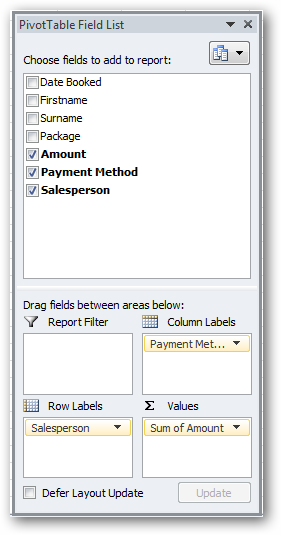
Em encam digirin:
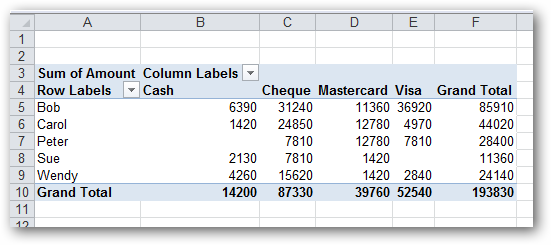
Pir xweş xuya dike!
Naha em tabloyek sê-alî çêkin. Tabloyek weha dê çawa xuya bike? Ka em bibînin…
Drag Header Pakêt (Tevhev) li herêmê fîlterên raporê (Fîlter):
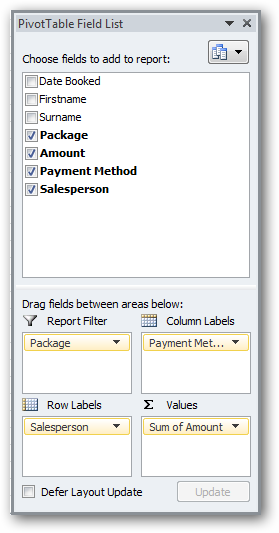
Bala xwe bidin ku ew li ku ye…
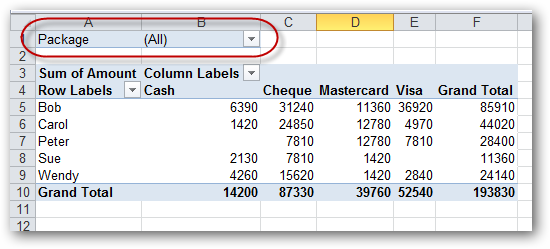
Ev fersendê dide me ku em raporê li ser bingeha "Ji bo kîjan kompleksa betlaneyê hatî dayîn" fîlter bikin. Mînakî, em dikarin ji hêla firoşkaran ve û bi awayên dravdanê ji bo hemî kompleksan veqetînek bibînin, an jî di çend klîkên mişkî de, dîtina tabloya pivot biguhezînin û heman veqetandinê tenê ji bo kesên ku kompleks ferman dane nîşan bidin. Sunseekers.
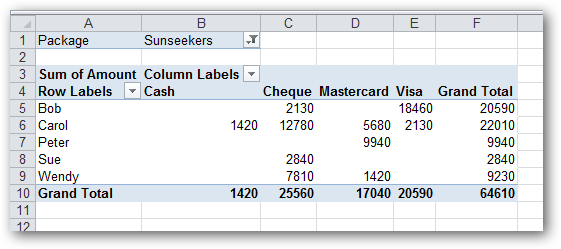
Ji ber vê yekê, heke hûn vê yekê rast fêm bikin, wê hingê tabloya meya pivot dikare sê-alî were gotin. Ka em sazkirinê bidomînin…
Ger ji nişkê ve derkeve holê ku divê tenê dravdana bi çek û qerta krediyê (ango dravdana bê dravê) di tabloya pivot de were xuyang kirin, wê hingê em dikarin nîşana sernavê vekin. Perê pêşîn (Perê pêşîn). Ji bo vê, li kêleka Labelên Stûnê tîra xwarê bikirtînin û qutiya di pêşeka daketî de rakin Perê pêşîn:
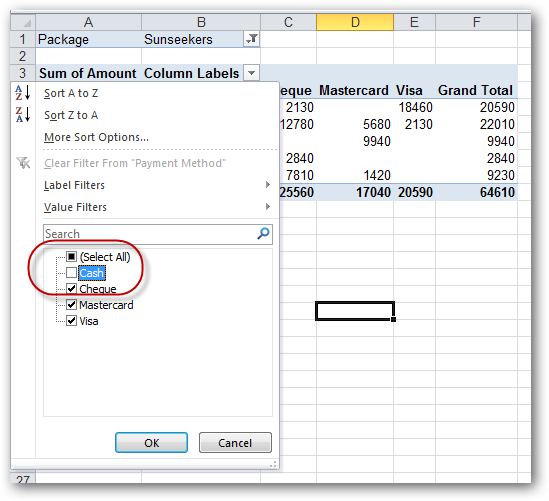
Ka em bibînin ka tabloya meya pivot niha çawa xuya dike. Wekî ku hûn dikarin bibînin, stûn Perê pêşîn ji wê winda bû.
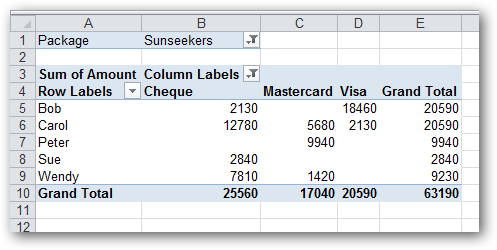
Formatkirina PivotTables li Excel
PivotTables eşkere amûrek pir bi hêz in, lê heya nuha encam hinekî sade û bêzar xuya dikin. Mînakî, hejmarên ku em lê zêde dikin, ne mîna mîqdarên dolaran in - ew tenê jimar in. Ka em vê rast bikin.
Tiştê ku hûn di rewşek wusa de bikar tînin de ceribandinek e û bi tenê tabloya tevahî (an jî tevahiya pelê) hilbijêrin û bişkokên formatkirina hejmarên standard ên li ser darikê amûrê bikar bînin da ku forma xwestinê saz bikin. Pirsgirêka vê nêzîkbûnê ev e ku heke hûn di pêşerojê de strukturên tabloya pivot biguhezînin (ku bi şansek 99% diqewime), dê formatkirin winda bibe. Ya ku ji me re lazim e rêyek e ku em wê (hema hema) mayînde bikin.
Pêşîn, em werin navnîşê bibînin Sum of Amount in Nirxên (Nirxên) û li ser bitikîne. Di pêşeka ku xuya dike de, tiştê hilbijêrin Mîhengên Qada Nirxê (Vebijarkên qada nirxê):
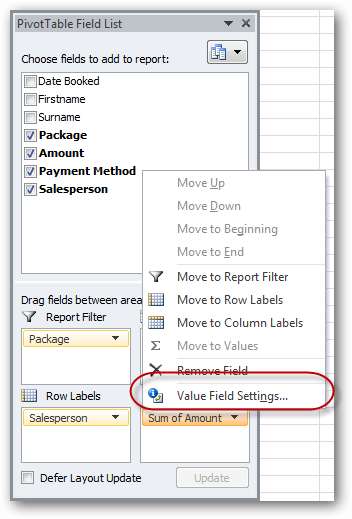
Qutiyek diyalogê dê xuya bibe Mîhengên Qada Nirxê (Vebijarkên qada nirxê).
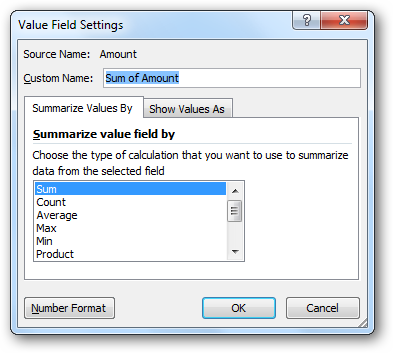
Bişkojkê bikirtînin Forma Hejmarê (Forma Hejmarê), qutiyeke diyalogê dê vebe. Hucreyên Format bikin (forma hucreyê):
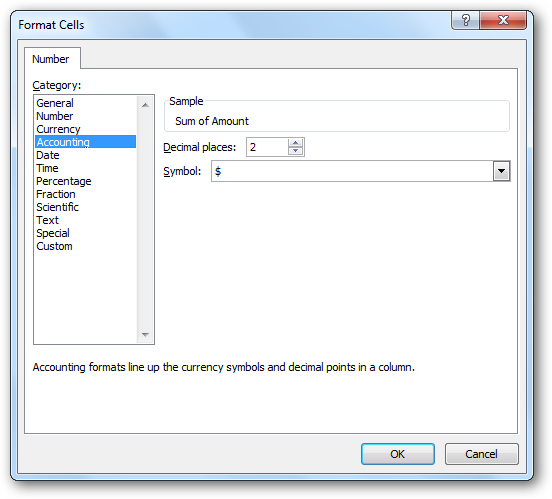
Ji lîsteyê Liq (Formatên jimare) hilbijêrin Accounting (Dravî) û hejmara dehiyên dehiyê sifir bike. Niha çend caran bitikîne OKda ku vegere tabloya meya pivot.
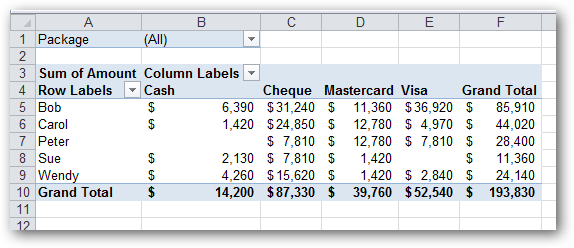
Wekî ku hûn dikarin bibînin, hejmar wekî mîqdarên dolar têne form kirin.
Dema ku em li ser formatkirinê ne, werin em formatê ji bo tevahiya PivotTable saz bikin. Çend awayên vê yekê hene. Em ya ku hêsan e bikar tînin…
Click de Amûrên PivotTable: Design (Bi PivotTables re dixebitin: Avaker):
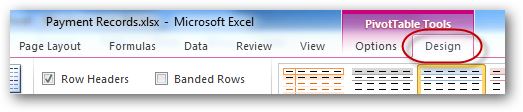
Dûv re, bi tikandina tîra li quncika jêrîn a rastê ya beşê menuyê berfireh bikin Şêweyên PivotTable (PivotTable Styles) ji bo dîtina berhevoka berfireh a şêwazên hundurîn:
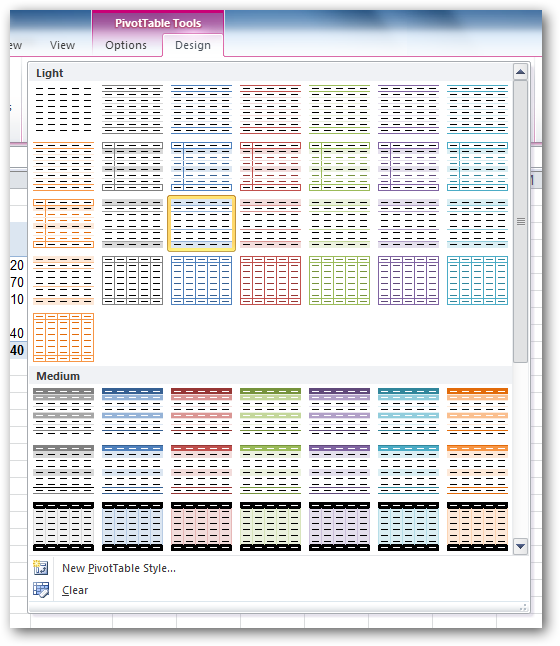
Tiştek guncan hilbijêrin û di tabloya xweya pivot de li encamê binihêrin:
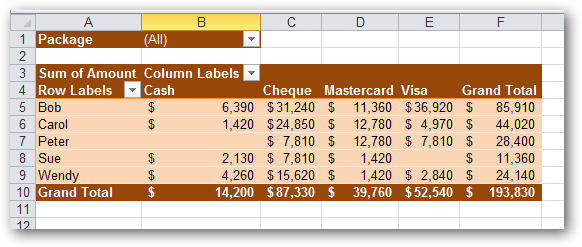
Mîhengên din ên PivotTable li Excel
Carinan hûn hewce ne ku daneyan li gorî tarîxan fîlter bikin. Mînakî, di navnîşa bazirganiya me de gelek, gelek tarîx hene. Excel amûrek peyda dike ku daneyan bi roj, meh, sal û hwd kom bike. Ka em bibînin ka ew çawa tê kirin.
Pêşî navnîşê jêbirin. Method Payment ji herêmê Labelên Stûnê (Stûn). Ji bo vê yekê, wê paşde bikişînin navnîşa sernavan, û li cihê wê, sernavê biguhezînin Date Booked (roja veqetandinê):
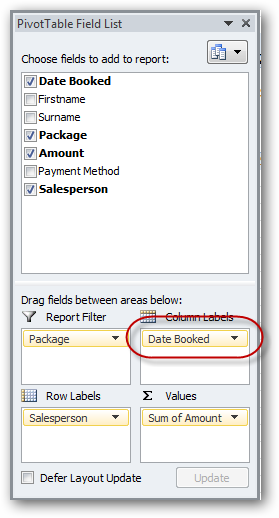
Wekî ku hûn dibînin, vê tabloya meya pivot bi demkî bêkêr kir. Excel ji bo her tarîxa ku tê de bazirganî hate çêkirin stûnek cihê afirand. Di encamê de, me tabloyek pir berfireh girt!

Ji bo rastkirina vê yekê, li ser her tarîxek rast-klîk bikin û ji pêşeka çarçoveyê hilbijêrin KOM (Kom):
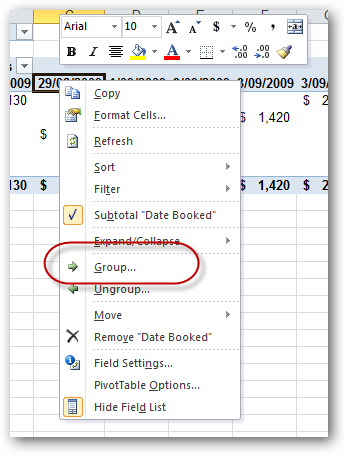
Qutiya diyaloga komkirinê dê xuya bibe. Em hilbijêrin Meh (Meh) û bikirtînin OK:
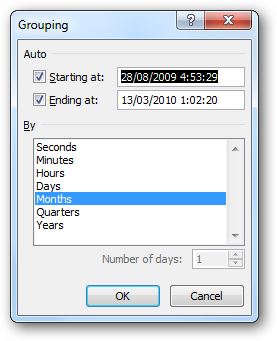
Voila! Ev tablo pir bikêrtir e:
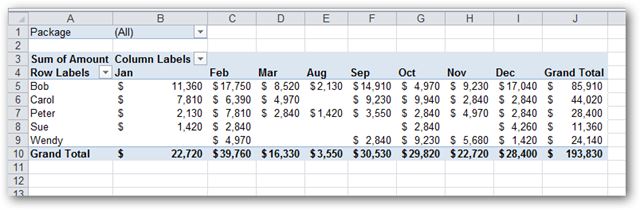
Bi awayê, ev tablo hema hema bi ya ku di destpêka gotarê de hatî destnîşan kirin yek e, ku li wir hejmarên firotanê bi destan hatine berhev kirin.
Xalek din a pir girîng heye ku divê hûn zanibin! Hûn dikarin ne yek, lê çend astên sernavên rêzê (an stûnê) biafirînin:
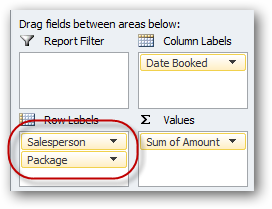
... û ew ê bi vî rengî xuya bike ...
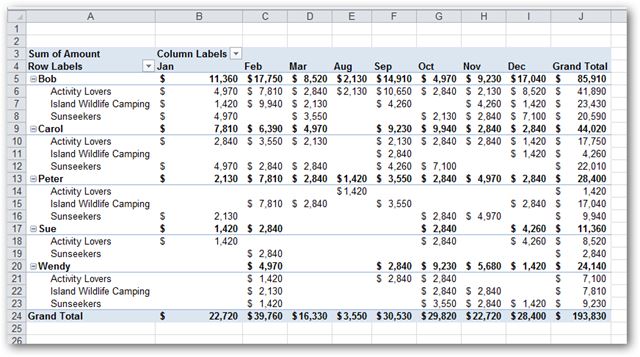
Heman tişt dikare bi sernavên stûnan (an jî fîlteran) were kirin.
Ka em vegerin ser forma orîjînal a tabloyê û bibînin ka meriv çawa li şûna berhevokan navgînan nîşan dide.
Ji bo ku dest pê bikin, li ser bikirtînin Sum of Amount û ji pêşeka ku xuya dike hilbijêrin Mîhengên Qada Nirxê (Vebijarkên qada nirxê):
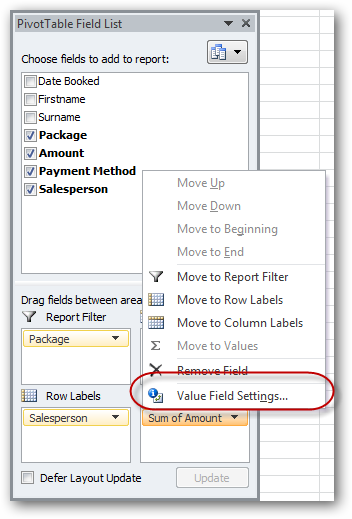
Navnîş Bi kurtî qada nirxê ji hêla (Operasyon) di qutiya diyalogê de Mîhengên Qada Nirxê (Vebijarkên qada nirxê) hilbijêrin Navoser (Navoser):
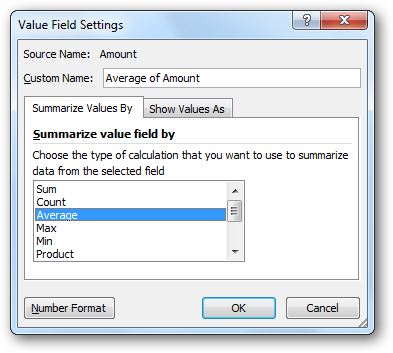
Di heman demê de, dema ku em li vir in, em biguherînin CustomName (Navê Custom) bi Average of Amount (Amount zeviya Amount) ji bo tiştekî kurttir. Di vê qadê de tiştek wekî binivîse Avg:
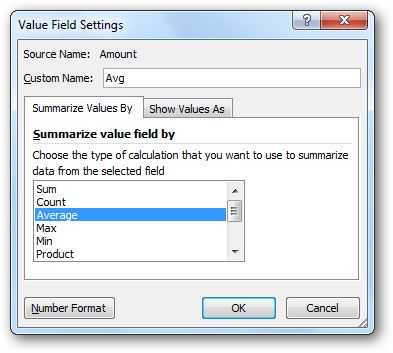
Rojnamevanî OK û bibînin ka çi dibe. Bala xwe bidinê ku hemî nirx ji tevheviyan berbi navînî hatine guhertin, û sernavê tabloyê (di hucreya çepê ya jorîn de) guheriye Avg:
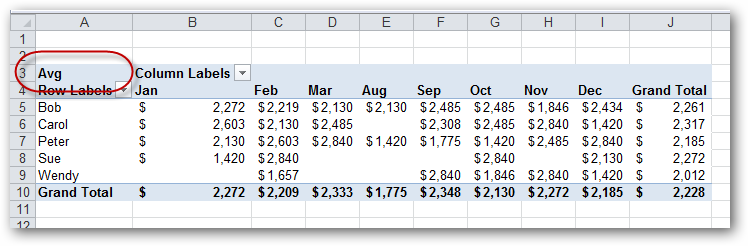
Ger hûn bixwazin, hûn dikarin tavilê mîqdar, navîn û hejmar (firotanê) ku di yek tabloya pivot de hatine bicîh kirin bistînin.
Li vir rêbernameyek gav-gav li ser meriv çawa vê yekê dike, bi tabloyek pivot vala dest pê dike:
- Drag Header kesê firotanê (nûnerê firotanê) li herêmê Labelên Stûnê (Stûn).
- Sernavê sê caran bikişînin Biha (Lêçûn) li herêmê Nirxên (Nirxên).
- Ji bo qada yekem Biha sernavê biguherînin Hemî (Heqdar), û forma hejmarê di vê qadê de ye Accounting (Aborî). Hejmara dehiyan sifir e.
- Qada duyemîn Biha nav Average, operasyonê de ji bo wê Navoser (Average) û forma hejmarê di vê qadê de jî diguhere Accounting (Darayî) bi sifir dehiyên.
- Ji bo qada sêyemîn Biha sernavek danîn Jimartin û operasyonek ji bo wî - Jimartin (Jimarî)
- Di Labelên Stûnê Qada (Stûn) bixweber hatî çêkirin Σ Nirxên (Nirxên Σ) - wê bikişîne herêmê Labels Row (Hêz)
Li vir tiştê ku em ê bi dawî bikin ev e:
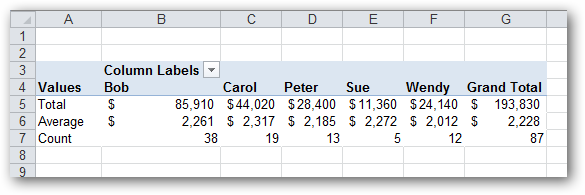
Bi tevahî, nirxa navîn û hejmara firotanê - hemî di yek tabloya pivot de!
Xelasî
Tabloyên Pivot ên di Microsoft Excel de gelek taybetmendî û mîhengan dihewîne. Di gotarek wusa piçûk de, ew ne nêzik in ku hemî wan veşêrin. Dê pirtûkek piçûk an malperek mezin hewce bike ku hemî îmkanên tabloyên pivot bi tevahî rave bike. Xwendevanên wêrek û lêkolîner dikarin lêgerîna xwe ya tabloyên pivot berdewam bikin. Ji bo vê yekê, hema hema li ser her hêmanek tabloya pivot rast-klîk bikin û bibînin ka çi fonksiyon û mîhengan vedike. Li ser Ribbon hûn ê du tabloyan bibînin: Amûrên PivotTable: Vebijêrk (analîz) û Mînakkirin (çêker). Netirsin ku hûn xeletiyek bikin, hûn her gav dikarin PivotTable jêbirin û ji nû ve dest pê bikin. Derfetek we heye ku bikarhênerên demek dirêj ên DOS û Lotus 1-2-3 qet nebûn.